windows11关闭当前窗口快捷键 Windows关闭窗口的快捷方法有哪些
更新时间:2023-09-17 15:05:41作者:xtang
windows11关闭当前窗口快捷键,Windows是目前最为广泛使用的操作系统之一,其强大的功能和便捷的操作方式使得用户能够高效地进行各种任务,在日常使用中关闭窗口是我们经常需要进行的操作之一。为了提高操作的效率,Windows提供了多种关闭当前窗口的快捷键和方法。快捷键是一种通过按下组合键来执行某个特定操作的方式,而关闭窗口的快捷键则可以帮助我们快速关闭当前不需要的窗口,提升工作效率。Windows关闭窗口的快捷方法有哪些呢?让我们一起来了解一下。
具体方法:
1.方法一:ALT+F4。此方法是指先按住键盘上的ALT功能键不放,再按一下键盘上的F4键。则会关闭当前窗口。
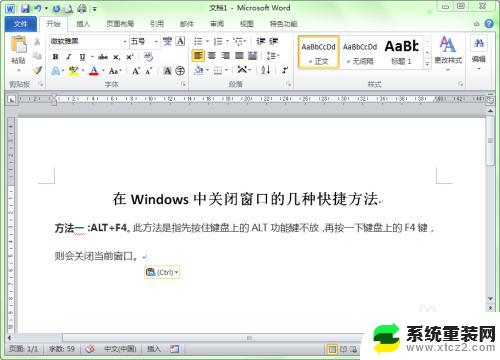
2.如果打开了多个窗口,则每按一次Alt+F4键就会关闭一个窗口。

3.方法二:Ctrl+W。先按下键盘上的Ctrl键不放,再按下键盘上的w。则会关闭当前活动窗口。
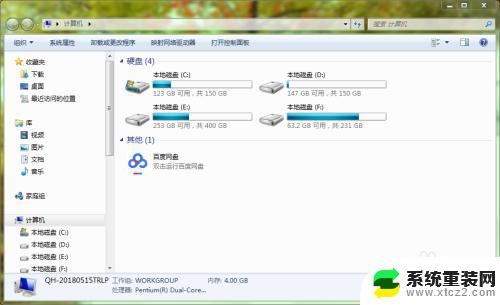
4.方法三:双击窗口程序图标。在窗口标题栏最左侧为窗口程序图标位置,把鼠标放在此区域双击也可以关闭当前窗口。
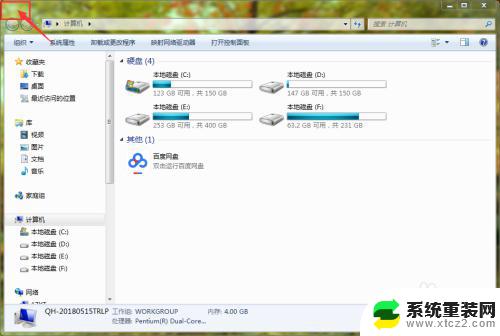
5.方法四:右击窗口标题栏。在窗口的标题栏上右击,在弹出的右键菜单中选择”关闭“按钮。
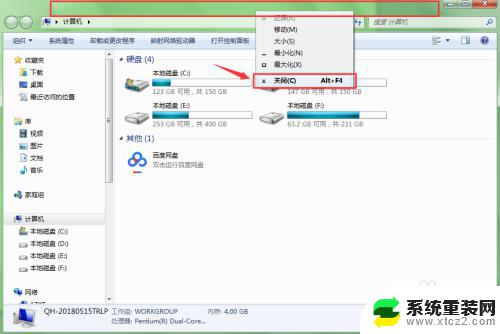
6.方法五:任务栏图标。在任务栏上右击要关闭的窗口图标,在弹出的快捷菜单中选择”关闭“命令。
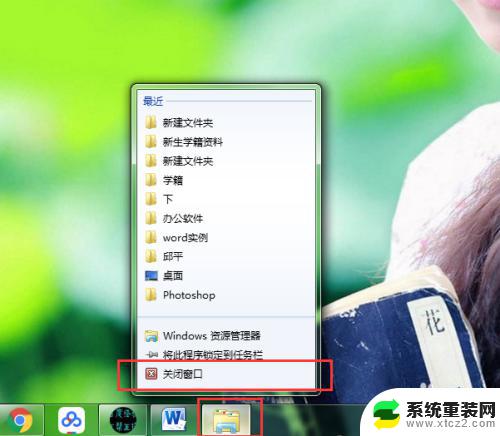
以上就是Windows 11关闭当前窗口的快捷键,如果您遇到了同样的问题,可以参考本文中介绍的步骤进行修复,希望这篇文章能对您有所帮助。
windows11关闭当前窗口快捷键 Windows关闭窗口的快捷方法有哪些相关教程
- win11的切换窗口用不了 win11快捷键切换窗口失效解决方法
- win11游戏切换窗口 Win11如何通过快捷键切换窗口
- win11关闭右下角通知窗口 win11如何关闭右下角消息栏
- win11强制关闭所有程序 win11强制关闭程序快捷键
- win11怎么关闭f快捷键 怎样关闭笔记本功能键
- win11关闭文件预览 关闭Windows11文件夹中的右侧预览窗
- 为什么win11没有快捷键 Win11快捷键失效的修复方法
- win11打开串口的超级终端在哪 win10超级终端快捷键
- win11如何修改电脑快捷键 Windows11系统键盘快捷键修改步骤
- 关闭左下角win11快捷 如何在Win11关闭桌面左下角天气组件
- win11任务栏鼠标键虚拟触控板 Windows 11虚拟触摸板如何使用
- win11inode屏保密码 win11屏保密码设置教程
- win11怎么打开后台任务 Win11系统中如何在后台运行新任务
- 怎么打开屏幕录像 Win11系统自带录屏操作步骤
- win11如何调整多任务栏不合并 Win11任务栏怎么调整不合并
- 电脑屏幕常亮在哪里设置win11 win11屏幕常亮设置方法
win11系统教程推荐
- 1 win11inode屏保密码 win11屏保密码设置教程
- 2 电脑屏幕常亮在哪里设置win11 win11屏幕常亮设置方法
- 3 win11切换到本地账户怎么操作 win11本地账户切换方法
- 4 win11照片只能打开桌面图片 Win11升级24H2后图片无法打开怎么办
- 5 win11如何更改为用本地账号登录 win11改用本地账户登录的详细操作指南
- 6 win11登录微软账号出错啦 Win11系统无法登陆microsoft账户怎么办
- 7 win11缩放比例软件 win11调整分辨率和缩放比例的方法
- 8 win11不能连接局域网共享文件夹 Win11 24H2共享文档NAS无法进入解决方法
- 9 win11怎么设置时间有秒 Win11怎么设置任务栏时间显示秒
- 10 win11文件夹图片预览放大 win11放大镜放大缩小快捷键设置指南